آموزش صفر تا صد اسکچاپ (فیلم فارسی+ جزوه PDF +پلاگین)

در ادامه آموزش های کاربردی نرم افزار اسکچاپ، بعد از حدود ۲ هفته گشت و گذار در اینترنت و از بین هزاران ویدیو، یک مجموعه بی نقص و کامل ویدیویی را برای یادگیری سریع این نرم افزار گلچین کرده ایم. این مجموعه کامل برای شروع از صفر و برای همه سطوح مناسب می باشد. بعد از آن نیز بهترین جزوه PDF فارسی موجود در اینترنت را جهت تکمیل یادگیری می توانید دانلود کنید.
درباره اسکچاپ
اسکچ آپ (به انگلیسی: SketchUp) از نرمافزارهای بسیار ساده و کار آمد سه بعدیسازی به خصوص در حوزه معماری میباشد. این نرمافزار برای مهندسی راه و ساختمان، مهندسی مکانیک، و همچنین طراحی بازیهای ریانهای کاربرد دارد.
اسکچاپ آسان ترین راه برای یادگیری مدل سازی ۳ بعدی است. در واقع بسیار آسان است، به طوری که خیلی از افراد بدون خواندن هیچ نوع فایل راهنمایی سریع آن را یاد می گیرند و سعی می کنند مدل سازی را شروع کنند. ما فقط با نگاه کردن به آیکون و حدس زدن در مورد آنچه که انجام می دهد، ابزاری را انتخاب می کنیم.
مدلهای این برنامه کلاً از اتصال خطوط به یکدیگر به عنوان لبههای مدل ایجاد میشوند. در صورت پیوستن تعداد سه لبه یا بیشتر به یکدیگر یک صفحه یا plan ایجاد میشود و بهطور خودکار وجه مدل به وجود میآید. لبههای مورد نظر و نیز وجه ایجاد شده باعث ایجاد مدل سه بعدی میشوند.
از مهم ترین ویژگی های نرم افزار اسکچاپ می توان به سادگی آن و همچنین حجم پایین این نرم افزار و سهولت یادیگری آن اشاره نمود، علاوه بر آن SketchUp دارای واسط کاربری مناسبی می باشد و بسیاری از کاربران محیط آن را می پسندند و به آسانی می توانند به یادگیری این نرم افزار بپردازند.
کتابخانه های سه بعدی مناسبی در SketchUp قرار دارد که کاربران با استفاده از آن می توانند طراحی های مورد نظر خود را ایجاد نموده و با کاربران دیگر به اشتراک بگذارند.
اصطلاحات مهم در اسکچاپ
- Line (خط): ابزار اصلی برای ترسیم خطوط.
- Rectangle (مستطیل): ابزار ترسیم مستطیل.
- Circle (دایره): ابزار ترسیم دایره.
- Arc (قوس): ابزار ترسیم قوس.
- Move (انتقال): ابزار انتقال اشیاء.
- Rotate (چرخش): ابزار چرخش اشیاء.
- Scale (مقیاس): ابزار تغییر مقیاس اشیاء.
- Component (کامپوننت): مجموعهای از اشیاء که به عنوان یک واحد ذخیره و استفاده میشوند.
- Group (گروه): مجموعهای از اشیاء که به عنوان یک واحد موقت ذخیره میشوند.
- Materials (متریالها): ابزار اعمال و ویرایش متریالها و رنگها.
- Scenes (صحنهها): نمایش زوایای مختلف مدل.
- 3D Warehouse: فضای آنلاین برای اشتراکگذاری و دانلود مدلهای سهبعدی.
موارد آموزش داده شده در این پکیج
- آشنایی با محیط نرم افزار
- خلق نماهای مختلف برای دوربین
- خلق سایه و مه در صحنه
- خلق صحنه ها
- انتخاب و حرکت دادن اجسام
- کنترل رویه ها و لبه ها
- استفاده از رسم خط برای ایجاد اشکال سه بعدی
- و …
ویدیوی نمونه
ویدیوهای داخل پکیج از کیفیت بسیار بالاتری برخوردارند:
تصاویر نمونه
دانلود
اسچاپ رو قورت بده! بدون کلاس، سرعت 2 برابر، ماندگاری 3 برابر، مدلینگ سریع، طراحی آشپزخانه، داخلی، معماری، کابینت، مبلمان... دانلود:
دانلود ۱۰ پلاگین کاربردی +فیلم های آموزشی
حجم: ۳۸۰ مگابایت
سطح: از صفر تا صد
نسخه آموزش داده شده: مناسب برای همه نسخه های نرم افزار اسکچاپ
![]()
به دنبال یادگیری سریع تر، حرفه ای تر، کامل تر و با کیفیت فول اچ دی هستید؟ بهترین پکیج آموزش اسکچاپ موجود در ایران را ببینید!
این 8 نکته بسیاااار کاربردی اسکچاپ رو الان یاد بگیر !
به عنوان یک جمع بندی باید گفت اسکچاپ یک ابزار قدرتمند و کاربرپسند برای طراحی سهبعدی است که توسط Trimble توسعه داده شده است. این نرمافزار به کاربران امکان میدهد تا به راحتی مدلهای سهبعدی از ساختمانها، مبلمان، فضاهای داخلی و بسیاری از اشیاء دیگر ایجاد کنند. در ادامه، روش کار با اسکچاپ، نکات مهم و اصطلاحات اصلی آن آورده شده است:
1. نصب و راهاندازی اسکچاپ
- دانلود نرمافزار: اسکچاپ را از وبسایت رسمی SketchUp یا منابع معتبر دیگر دانلود کنید.
- نصب نرمافزار: فایل نصب را اجرا کرده و مراحل نصب را دنبال کنید.
- فعالسازی نرمافزار: با استفاده از لایسنس معتبر، نرمافزار را فعال کنید.
2. آشنایی با محیط کاربری اسکچاپ
الف. رابط کاربری
- نوار ابزار (Toolbar): در بالا و کنارههای صفحه قرار دارد و شامل ابزارهای مختلف طراحی است.
- فضای ترسیم (Drawing Area): جایی که مدلهای سهبعدی خود را ایجاد و ویرایش میکنید.
- پنجره اطلاعات (Instructor Panel): راهنمای ابزارها و عملکردهای مختلف را نمایش میدهد.
- پنجرههای جانبی (Default Tray): شامل ابزارهایی مانند لایهها، کامپوننتها، متریالها و سبکها است.
3. ایجاد و مدیریت پروژهها
الف. ایجاد پروژه جدید
- ایجاد فایل جدید: از منوی File گزینه New را انتخاب کنید.
- انتخاب قالب: قالب مناسب (مانند Architectural Millimeters) را انتخاب کنید.
ب. ذخیرهسازی پروژه
- ذخیرهسازی فایل: از منوی File گزینه Save را انتخاب کنید یا از میانبر Ctrl+S استفاده کنید.
- انتخاب مکان ذخیرهسازی: مکان و نام فایل را مشخص کنید.
4. ابزارهای اصلی ترسیم
الف. ابزارهای ترسیم
- خط (Line): ابزار Line را از نوار ابزار انتخاب کنید یا کلید L را فشار دهید. نقاط شروع و پایان خط را مشخص کنید.
- مستطیل (Rectangle): ابزار Rectangle را انتخاب کنید یا کلید R را فشار دهید. دو نقطه قطر مستطیل را مشخص کنید.
- دایره (Circle): ابزار Circle را انتخاب کنید یا کلید C را فشار دهید. مرکز و شعاع دایره را مشخص کنید.
- قوس (Arc): ابزار Arc را انتخاب کنید یا کلید A را فشار دهید. سه نقطه قوس را مشخص کنید.
ب. ابزارهای ویرایش
- انتقال (Move): ابزار Move را انتخاب کنید یا کلید M را فشار دهید. اشیاء را به مکان جدید منتقل کنید.
- چرخش (Rotate): ابزار Rotate را انتخاب کنید یا کلید Q را فشار دهید. اشیاء را حول یک نقطه بچرخانید.
- مقیاس (Scale): ابزار Scale را انتخاب کنید یا کلید S را فشار دهید. اشیاء را مقیاس کنید.
- کپی (Copy): از ابزار Move همراه با کلید Ctrl برای کپی کردن اشیاء استفاده کنید.
5. استفاده از کامپوننتها و گروهها
الف. ایجاد و مدیریت کامپوننتها
- ایجاد کامپوننت: اشیاء را انتخاب کرده، کلیک راست کنید و گزینه Make Component را انتخاب کنید.
- ویرایش کامپوننت: دوبار کلیک روی کامپوننت برای ورود به حالت ویرایش.
ب. ایجاد و مدیریت گروهها
- ایجاد گروه: اشیاء را انتخاب کرده، کلیک راست کنید و گزینه Make Group را انتخاب کنید.
- ویرایش گروه: دوبار کلیک روی گروه برای ورود به حالت ویرایش.
6. اعمال متریال و رنگها
الف. استفاده از متریالها
- باز کردن پنجره متریالها: از منوی Window گزینه Materials را انتخاب کنید.
- اعمال متریال: متریال مورد نظر را انتخاب کرده و بر روی سطح مورد نظر اعمال کنید.
ب. ویرایش متریالها
- ویرایش متریال: در پنجره Materials، روی متریال مورد نظر دوبار کلیک کنید و تنظیمات رنگ، بافت و شفافیت را تغییر دهید.
7. ایجاد صحنهها و انیمیشنها
الف. ایجاد صحنهها
- افزودن صحنه: از منوی View گزینه Animation و سپس Add Scene را انتخاب کنید.
- تنظیمات صحنه: صحنههای مختلف برای نمایش زوایای مختلف مدل ایجاد کنید.
ب. ایجاد انیمیشن
- ایجاد انیمیشن: از منوی View گزینه Animation و سپس Play را انتخاب کنید تا انیمیشن نمایش داده شود.
8. ذخیره اکسپورت و اشتراکگذاری
الف. اکسپورت به فرمتهای مختلف
- اکسپورت مدل: از منوی File گزینه Export و سپس 3D Model را انتخاب کنید.
- انتخاب فرمت: فرمت مورد نظر (مانند .dae، .obj، .fbx) را انتخاب کنید.
ب. اشتراکگذاری مدل
- آپلود به 3D Warehouse: از منوی File گزینه 3D Warehouse و سپس Share Model را انتخاب کنید.
- اشتراکگذاری آنلاین: مدل خود را برای دیگران به اشتراک بگذارید.
نکات مهم برای استفاده از اسکچاپ
- استفاده از لایهها: برای سازماندهی بهتر مدلها، از لایهها استفاده کنید.
- ذخیرهسازی منظم: پروژههای خود را به طور منظم ذخیره کنید تا از از دست رفتن دادهها جلوگیری کنید.
- استفاده از ابزارهای اندازهگیری: برای دقیقتر بودن مدلها از ابزار Tape Measure و Protractor استفاده کنید.
- تمرین و تجربه: با تمرین مداوم و انجام پروژههای مختلف میتوانید مهارتهای خود را در استفاده از اسکچاپ بهبود بخشید.
مطالب بسیار کاربردی اسکچاپ
- اسکچاپ را در ۶۰ دقیقه یاد بگیرید! (فیلم آموزشی+دانلود)
- دانلود رایگان ۴ تا از بهترین جزوه های PDF آموزش کامل اسکچاپ
- ۱۰ نکته در مورد اسکچاپ که هر کاربری باید بداند!
هر گونه سوالی در زمینه این مطلب دارید در بخش نظرات مطرح کنید تا به آن پاسخ دهیم.







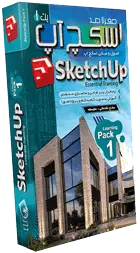




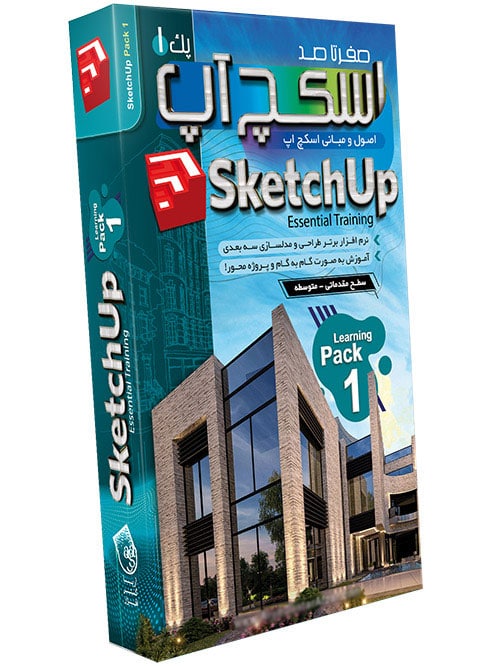
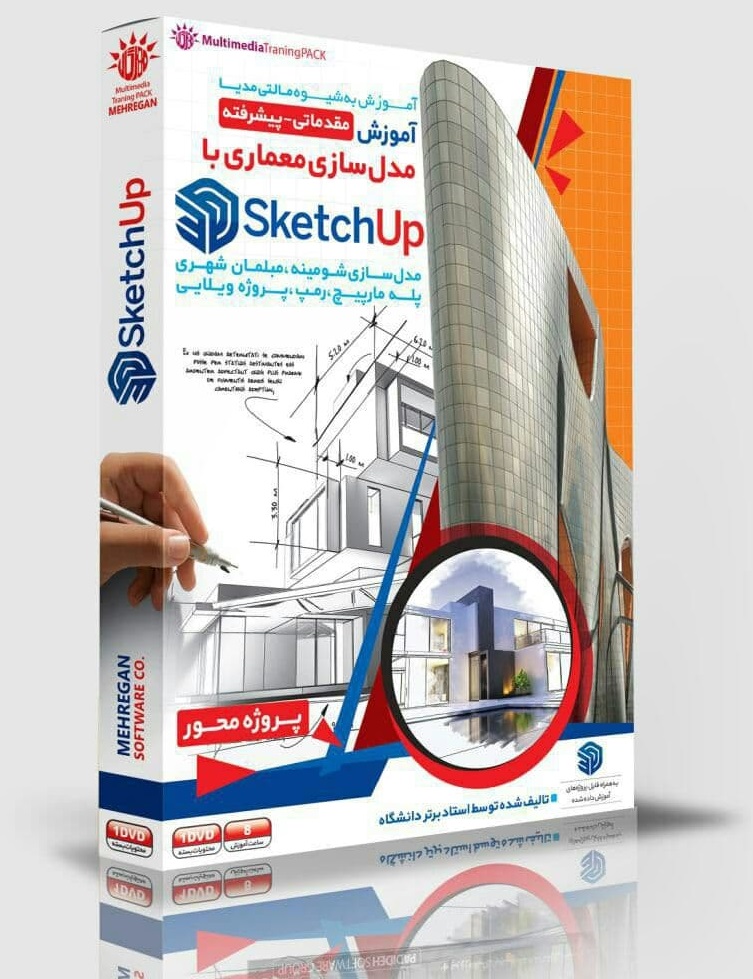

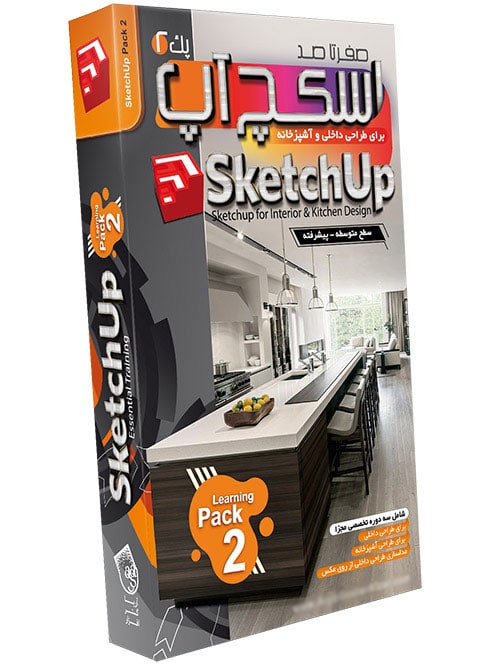
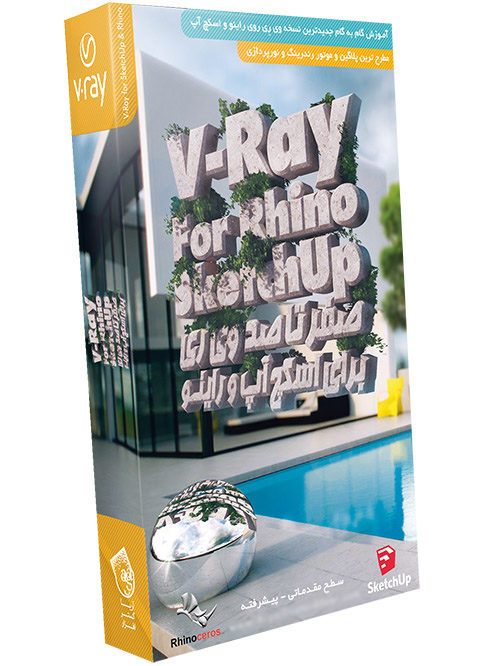
سلام خسته نباشید چرا فایلا دانلود نمیشه؟
پاسخدرود. وی پی ان رو خاموش بفرمایید
سلام وقت بخیر
پاسخبرای ادامه کار توی شرکت طراحی معماری و شهرسازی موظفمون کردن که نرم افزاز اسکچاپ فول باید باشیم. این ویدیوهای رایگانتون رو مرور کردم اما در حد شوخی بیشتر 😊 😊 دوره حرفه ای صفر تا صد اسکچاپ تون که تعریفش شنیده بودم خرید زدم، تازه فهمیدم مدلسازی، نورپردازی و استایل طراحی ینی چییییی. اونم توی یک ماه شدم منتور اسکچاپ و مدلینگ توی شرکت با 30 درصد حقوق بالاتر.... فقط می تونم بگم هزاربار ممنون
دمتون گرم عالی عالی واقعا ممنون
پاسخسلام وقت بخیر مرسی از شما که وقت میزارید و این مطالب مفید رو به اشتراک میزارید
پاسخفقط آدرس کانال شما چیه؟
سلام وقت بخیر مرسی از شما که وقت میزارید و این مطالب مفید رو به اشتراک میزارید
پاسخفقط من میخوام توی بازار کار مشغول بشم و بعدش مهاجرت کنم با این ویدیوها شدنیه؟
واقعیت این هست که اسکچاپ بیش از اون چیزی که فکرشون کنید با ارزش هست چه در ایران و چه در کشورهای دیگه براحتی جذب میشن کسانی که مدلینگ های پیچیده و رندرینگ حرفه ای بلدن! و اینکه نه هیچ اموزش رایگانی کامل یادتون نمیده. من اسکچاپ حداقل بیست تا دوره/پک اسکچاپ معروف در بازار ایران رو خریداری و بررسی کردم تا یک پک بی نقص حرفه ای توی فروشگاه موجود کردم اونم با قیمت یک پنجم دوره های مشابه. اگر توانش رو دارین خریداری کنید اگر نه فعلا با همین اموزشهای رایگان جلو برید
اسکچاپ ورژن چنده ۲۰۱۸؟
پاسخسلام خسته نباشيد
پاسخواقعاعالي فقط قسمت 12كه شروع ميشه يكم جلوترازقسمت 11هست فك كنم يه تيكه جاافتاده
ممنون
سلام جزوه رمز میخواد چی باید بزنیم؟
پاسخرمز نیاز نداره. کامل دانلودش نکردین. یک بار دیگه تست بفرمایید
سلام خیلی عالیه فقط بعضی قسمت ها رو نداره مثلا پلاگین پله ساختش نیست یهو کاملشو میاره
چطوری میشه مدل کردن پله رو داشت؟
سلام من یه مجتمع مسکونی طراحی کردم اما گم شده
پاسخاول سیوش کردم بعد فایل سیو شده رو باز کردم بعد از گزینه فایل گزینه نیو رو باز کردم و طراحی من گم شد و صفه به صفحه عادی برگشت
راهی برای بازگردانی هست؟
سلام و خسته نباشید ممنون بابت اموزش مفید و جامع شما اگر امکانش هست بفرمایید زمانی که پلاگین دیباک و در نرم افزار وارد میکنیم یه سری ایکون هاش به درستی عمل نمیکنه مثل در و پنجره روی خط عمل نمیکنه انتخاب میشه خودش میره یه گوشه صفحه
پاسخ